Как перевернуть видео
Часто,когда снимаем видео или делаем фотографии,мы не задумываемся вертим-крутим камерой как нам вздумается. Ноконечно с фотографиями проблемы возникают редко,то уж просмотрев результаты наших видеосъемок,может возникнуть вопрос, какжевсе таки перевернуть видео?
В этой стаье я постараюсь ответить на сей вопрос. Мы рассмотриваем, как некоторые универсальные видеопроигрыватели,такие как-VLC player, KMPlayer, так и специальные программы для разворота видео.
Как переворачивать видео разными способами?
Переворачиваем видео в VLC Media Player:
Сначала давайте попробуем рассмотреть,как можно переворачивать видео именно во время его проигрывания при помощи проигрывателя VLC Media Player. Эта программка поддерживает как не странно воспроизведение большого количества различных форматов. А также русскоязычный интерфейс поможет быстрее разобираться в его настройках.
Итак,мы открываем видео при помощи VLC проигрывателя. Сверху в окошке выбераем Инструменты и нажимаем Эффекты и фильтры: В открывшемся вам окошке Регулировки и эффекты выбераем раздел Видео-эффекты и нажимаем на вкладку Геометрия. Во вкладке Геометрия поставим галочку напротив Поворот и во графе вращение на.. выбераем нужный нам угол. После окончания настройки нажимаем Закрыть.
Во вкладке Геометрия поставим галочку напротив Поворот и во графе вращение на.. выбераем нужный нам угол. После окончания настройки нажимаем Закрыть.
Как можно перевернуть видео с помощью KMPlayer?
Для этого,переворачиваем видео против часовой стрелки или по часовой, мы можем использовать популярный плеер KMPlayer.
Для начала открываем видеозапись при помощи этого проигрывателя и наводим правую кнопку мыши на видеофайл и выбираем Открыть при помощи KMPlayer.
Затем нажимаем на меню в нижнем правом углу «Меню» > «Видео (Основные)«> «Поворот экрана (CCW)«.
Таким способом вы можете перевернуть разные видео, используя этот довольно популярный проигрыватель.
Как можно переворачивать видео Вконтакте?.
Теперь мы будем рассматривать как переворачивать видео при помощи Вконтакте. Если вы не зарегистрированы и не пользователь этой социальной сети,то просто пройдитете легчайшую регистрацию в сервисе вконтакте, воспользуйтесь подсказками. Сразу предупреждаю,что проделать это возможно далеко не со всеми подряд видео, которые находятся в этой соц сети. Но, все таки,перевернуть видео вконтакте можно большую часть находящихся там видеофайлов.Для начала заходим на свою страниwe пользователя Вконтакте и выбираем раздел видеозаписи,который находится с левого края:
Сразу предупреждаю,что проделать это возможно далеко не со всеми подряд видео, которые находятся в этой соц сети. Но, все таки,перевернуть видео вконтакте можно большую часть находящихся там видеофайлов.Для начала заходим на свою страниwe пользователя Вконтакте и выбираем раздел видеозаписи,который находится с левого края:
Если же у вас нет в ваших вадиозаписях того самого видео, которое вы желаете повернуть, то просто используйте для этого поиск. Далее,вы открываете для просмотра нужной видеофайл,и просто нажимаете на обозначние-значек перевернуть,который находится в нижнем правом углу под воспроизведенным видео. Вы можете также скачать ваше home видео в соиальную сеть Вконтакте, и повернуть видеозапись и заново закачать его к себе на свой компьютер,ну естественно это довольно не комфортно.
Как можно переворачивать видео при помощи FreeVideoFlip&Rotate?
Использование данной программы в итоге предоставит вам готовый уже перевернутый файл,что уже в корне отличичается от предыдущих методов. Установить эту программу довольно плевое дело !!!Скачиваем ее просто с официального сайта и естественно сразу же устанавливаем, при помощи всплывающих в процессе установки подсказок.
Установить эту программу довольно плевое дело !!!Скачиваем ее просто с официального сайта и естественно сразу же устанавливаем, при помощи всплывающих в процессе установки подсказок.
После того как вы установили и запустили FreeVideoFlip&Rotate,здесь же выбераем ваш исходный файл,т.е. место, где сохранится уже файл-выхода(готовый перевернутыйвидеофайл), просто выбераем так называемую опцию,а также угол поворота видеозаписи и нажмаем Сохранить. Такой способ удобнен в использовании, если вам требуется не только посмотреть видеофайл, но и видоизменить его.
Как перевернуть видеозапись в VirtualDub?
Сам процесс установки VirtualDub также является очень простейшим, поэтому мы его пропускаем и переходим сразу к нужному нам делу .Интерфейс к сожалению в этой программе англоязычный, но я думаю,что это не должно вызывать у вас много сложностей. Открываем програмку и выбераем файл.
Затем в сервис-меню Video сверху окошка выбераем Filters,или используем горячие клавиши и нажмимаем Ctrl+F.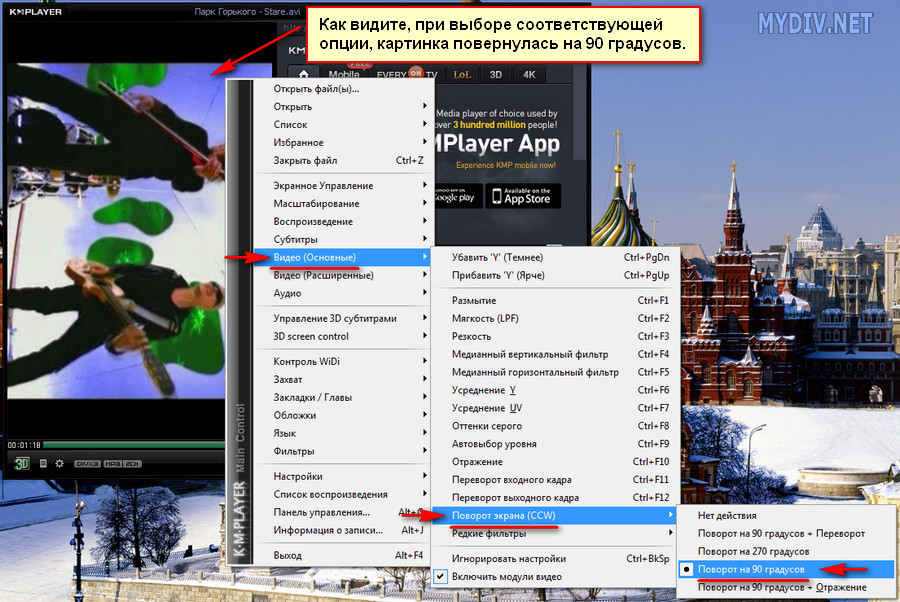 Перед Вами появляется новое окошко,а в нем уже нужно нажать кнопочку Add,т.е.Добавить:
Перед Вами появляется новое окошко,а в нем уже нужно нажать кнопочку Add,т.е.Добавить:
А в следующем окошке выбираете фильтр rotate и нажимаете ОК:
Далее выбираете нужный вам угол поворота,ну и естественно сохраняем результат.
На этом этапе все ребята! Теперь вы знаете как перевернуть видео с помощью некоторых программ. Если у вас остались вопросы — милости прошу писать их в комментариях либо в обратную связь.
В обслуживание компьютеров, серверов и оргтехники офисов включено: визит работника в вашу организацию, проверка оборудования, монтаж оборудования, наладка операционной системы аппаратуры и многое другое.
А если образовалась сбой в работе ультрабука, мы оказываем услугу по ремонту ноутбуков.
Как перевернуть видео на компьютере без программ и в программах.
В некоторых случаях при просмотре отснятых видеороликов возникает проблема, связанная с тем, что экран оказывается развернут неправильно. Это можно исправить, используя системные инструменты пользовательского устройства или скачав специализированное приложение от стороннего разработчика.
Это можно исправить, используя системные инструменты пользовательского устройства или скачав специализированное приложение от стороннего разработчика.
- Зачем переворачивать видео на смартфоне и компьютере?
- Как можно перевернуть видео на смартфоне и компьютере?
- С помощью KMPlayer
- Как перевернуть видео с помощью KMPlayer
- С помощью программы VirtualDub
- Как перевернуть видео с помощью программы VirtualDub
- Как перевернуть видео в плеере VLC
- Как перевернуть видео в Media Player Classic
- Как повернуть видео и сохранить его?
- С помощью Windows Movie Maker
- С помощью сервиса www.rotatevideo.org
- С помощью сервиса videorotate.com
- Как можно перевернуть видео на Android и iOS-устройствах – краткий обзор доступных решений
- Выводы и советы
На современных смартфонах доступна функция автоматического поворота экрана при просмотре медиаконтента. При ведении видеосъемки в горизонтальном положении ориентация дисплея будет правильной и удобной для последующего воспроизведения на мобильном устройстве.
Однако при развороте смартфона в вертикальное положение видеозапись будет повернута вбок, из-за чего смотреть отснятый видеоролик будет неудобно. Для этого существуют специальные программы, позволяющие переворачивать экран при просмотре видеоролика.
Для компьютеров, работающих на базе операционной системы Windows, отличным решением для поворота видео является утилита Free Video Flip and Rotate. Чтобы начать редактирование видеофайла, необходимо запустить эту программу и импортировать в нее исходный видеоролик. С помощью «стрелочек» исходный видеоролик можно развернуть в нужную сторону, а затем останется кликнуть по кнопке «Сохранить». После этого потребуется указать наиболее подходящий медиа формат. Важно, что файл остается измененным и после просмотра.
Это один из наиболее популярных медиа прогрывателей, позволяющих повернуть экран на 90 или 270 градусов, а также отразить изображение. При желании сохранить внесенные изменения необходимо зайти в настройки программы.
Чтобы изменить положение видео, нужно осуществить следующие действия:
- Открыть видеоролик в данном проигрывателе и щелкнуть по окну правой кнопкой мыши.

- В появившемся меню найти пункт «Видео (Основные)», далее – «Поворот экрана CCW».
- В выпадающем меню останется выбрать нужный пункт, чтобы изображение приняло необходимое положение. Здесь же можно вернуть исходное состояние видеоролика.
Чтобы начать комфортно пользоваться данным приложением, лучше скачать его с сайта с русскоязычным интерфейсом. Но опишем англоязычный интерфейс, там сложнее разобраться.
- Открыть исходный видеофайл с помощью соответствующего меню.
- Обратитесь к верхней вкладке Video, затем – перейдите к пункту Filters.
- В появившемся окне нажмите на кнопку «Add».
- Далее кликните по надписи rotate и подтвердите данное действие нажатием кнопки «OK».
- Теперь следует указать подходящий угол поворота и сохранить полученный результат.
Повернуть видео в данном медиа плеере можно непосредственно в процессе просмотра. Достоинствами этого приложения является совместимость со многими видеоформатами, а также наличие официально русифицированной версии.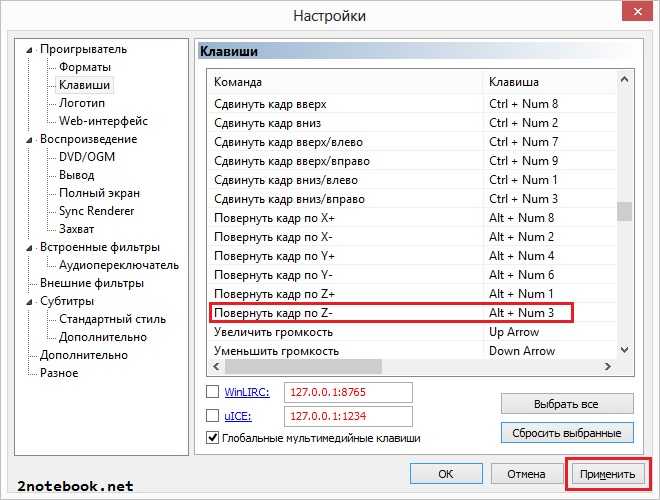 Приступая к повороту экрана, необходимо сделать следующее:
Приступая к повороту экрана, необходимо сделать следующее:
- Открыть исходный видеофайл в этом проигрывателе.
- Во вкладке на верхней панели инструментов найти вкладку «Эффекты и фильтры».
- В новом окне перейти к подразделу «Видео-эффект», далее – «Геометрия».
- Отметить галочкой пункт «Поворот» и выбрать подходящий вариант вращения.
- Завершив редактирование, нажать на кнопку «Закрыть».
Достоинством данного плеера является возможность управления с помощью горячих клавиш. В данном проигрывателе переворот видео осуществляется при помощи клавиатуры. Однако внесенные изменения не сохраняются.
Для активации цифрового блока клавиатуры необходимо нажать на клавишу NumLock. После этого использовать комбинацию клавиш «Alt + 1», чтобы развернуть изображение против часовой стрелки. Нажатие осуществляется до тех пор, пока не получится подходящий угол.
Некоторые утилиты позволяют сохранить положение отредактированного видеофайла. Просмотреть и повернуть видеоролик можно с помощью практически любого проигрывателя, однако для того чтобы сохранить видеозапись в измененном формате, потребуется использовать дополнительное программное обеспечение.
Данная программа имеет и другое наименование — Windows Live. Она предоставляет возможность повернуть видео на 90, 180 либо 270 градусов. Также можно повернуть определенные фрагменты видеоролика. Для этого необходимо импортировать файл в программу и перенести отрывки видео на нижнюю панель задач. Открыть вкладку «Отображение раскадровки» и перейти к пункту «Просмотр видеоэффектов», среди которых будет и функция ротации.
Предназначение данного онлайн-сервиса заключается исключительно в развороте исходного видеофайла и отражении видеоролика по вертикали и горизонтали. На его официальном сайте используется англоязычный интерфейс, но освоиться в нем не составит труда. На самом деле достаточно сделать следующее:
- Нажать на кнопку «Upload movie», чтобы загрузить исходный видеоролик для редактирования.
- В зависимости от исходного угла, выбрать наиболее подходящий вариант из «Rotate Left» или «Rotate Right».
- Далее кликнуть по кнопке «Transform Video».
- Чтобы скачать измененный файл на компьютер, кликните по кнопке «Download result».

Аналогичный сервис для разворота видео, который прост в использовании. Его наиболее существенный недостаток заключается в ограничении размера исходного файла 16 Мб. Принцип его использования следующий:
- Загрузите исходный видеофайл на официальный сайт сервиса, используя кнопку «Выберите файл».
- Во вкладке «Output format» укажите выходной формат видеоролика.
- Выберите угол разворота в разделе «Rotation direction», а в разделе «Encoding» — необходимую степень сжатия.
- Запустите процесс кнопкой «Start», а после его успешного завершения скачайте измененный видеофайл.
Если пользователь является обладателем устройства, работающего на базе операционной системы Android, рекомендуется воспользоваться встроенным инструментом «Google Фото», с помощью которого можно изменить ориентацию видео. Как правило, данная программа является предустановленной. Но если приложение отсутствует на мобильном устройстве, его всегда можно скачать из Play Market.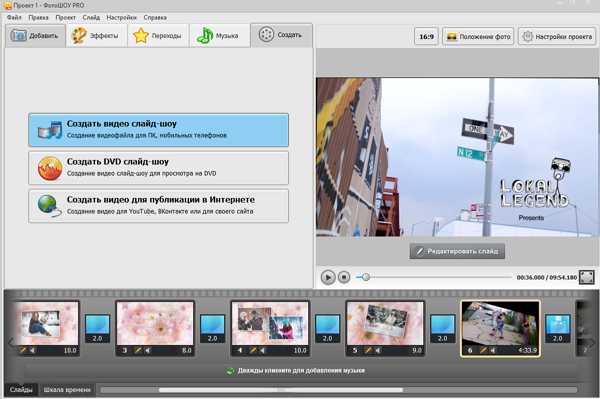
После этого необходимо запустить видеоролик, подлежащий редактированию. Далее останется найти значок с инструментами (второй слева) на нижней панели инструментов и нажать на кнопку «Повернуть», чтобы видеоролик принял правильное положение. После завершения работы нужно кликнуть по кнопке «Сохранить».
Редакторы и сервисы, рассмотренные в этой статье, предназначены для изменения ориентации видео. Также имеются встроенные инструменты, позволяющие поменять угол поворота видео прямо в процессе его просмотра в медиа проигрывателе. Другие программы дают возможность сохранить полученный результат, чтобы в дальнейшем смотреть видеоролики в выбранной ориентации.
Пожалуйста, опубликуйте свои отзывы по текущей теме статьи. За комментарии, подписки, отклики, лайки, дизлайки низкий вам поклон!
АБАнастасия Бондаренкоавтор
Как перевернуть видео на 90-180 градусов на компьютере 💻
В жизни каждого человека наверняка возникали ситуации, когда при видеосъемке на смартфон или планшет, в поисках удачного ракурса устройство было перевернуто на 90° или вверх ногами.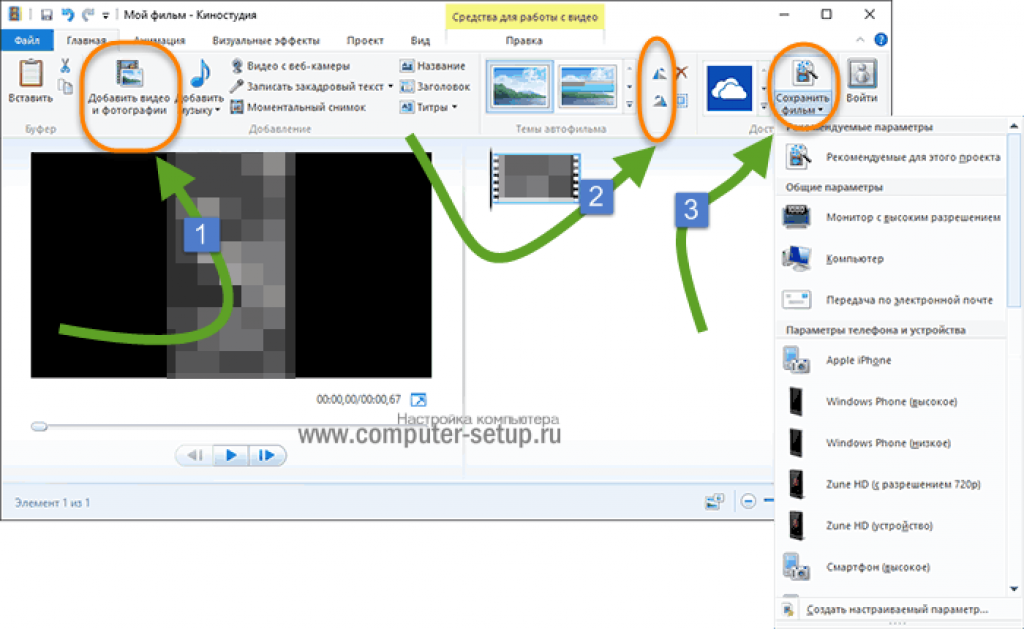 В результате видео записывается в неправильной ориентации.
В результате видео записывается в неправильной ориентации.
На телефоне есть функция автоматического поворота изображений, и там все выглядит нормально. Но при просмотре на персональном компьютере или ноутбуке оказывается, что видео перевернуто на 180° или 90°. Смотреть, наклонив голову набок, неудобно, особенно если ролик длинный. Изображение следует повернуть. Это можно сделать в программах для обработки или просмотра видеороликов.
Содержание
Как перевернуть видео в Windows Media Player
В стандартном плеере Windows 10, 8 и 7 отсутствует функция поворота видео. Поэтому следует это сделать в программе-редакторе, сохранить файл и затем просматривать в правильной ориентации. Но если нет времени этим заниматься, или на компьютере не установлен подходящий редактор, можно воспользоваться функцией поворота экрана.
Есть быстрый способ повернуть изображение при помощи горячих клавиш:
- Ctrl + Alt + стрелка влево или вправо;
- Ctrl + Alt + стрелка вниз или вверх.

Данные команды срабатывают не на всех устройствах, это зависит от марки установленной видеокарты и программного обеспечения. Если быстрые клавиши не помогли, надо выполнить следующие действия:
- Кликнуть на рабочем столе правой кнопкой мыши.
- В открывшемся меню выбрать пункт «Разрешение экрана».
- В пункте «Ориентация» из выпадающего списка выбрать нужный вид: Портретный, Альбомный перевернутый или Портретный перевернутый.
Также это можно сделать следующим образом:
- Через меню «Пуск» зайти в «Панель управления».
- Перейти в «Оформление и персонализация».
- Выбрать пункт «Экран».
- В меню слева выбрать пункт «Настройка разрешения экрана».
- Изменить ориентацию изображения.
После просмотра видеоролика — вернуть экран в исходный вид. Эти действия хороши, когда надо срочно посмотреть видео. Но каждый раз менять настройки просмотра не удобно. Для изменения файла следует воспользоваться редактором.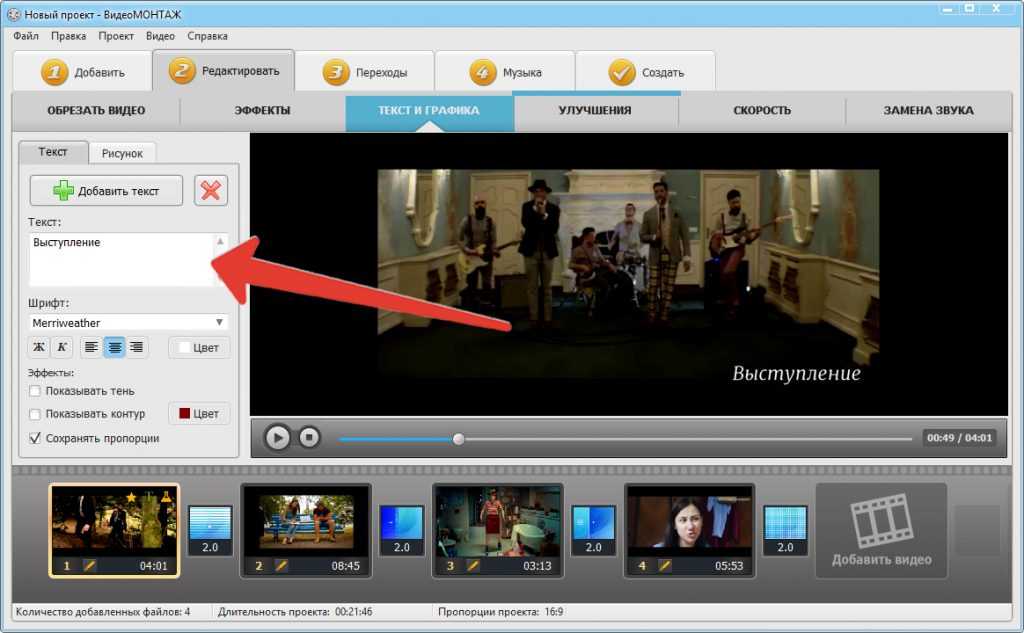 С его помощью можно повернуть изображение и сохранить файл. После этого видео всегда будет в нужной ориентации.
С его помощью можно повернуть изображение и сохранить файл. После этого видео всегда будет в нужной ориентации.
При помощи Movie Maker
Для обработки можно воспользоваться бесплатной программой от Microsoft «Movie Maker» или ее более современной версией Киностудией «Windows Live». У приложения простой понятный интерфейс, при работе с ним не потребуется специальная подготовка.
Скачать Movie Maker
Для осуществления поворота следует:
- Запустить программу через меню «Пуск —> Программы».
- Открыть ролик, нажав кнопку «Добавить видео и фотографии» и выбрав файл из списка.
- После загрузки в меню «Правка» выбрать пункт «Поворот» или на панели инструментов найти соответствующие иконки-стрелки.
- Осуществить поворот на 90° вправо или влево. Если в исходном файле видео перевернуто вверх ногами, следует дважды нажать на одну и ту же стрелку.
- После того, как изображение на видео приняло нормальный для просмотра вид, сохранить файл.

Используя Media Player Classic
За операцию поворота видео в редакторе отвечает соответствующий кодек, обычно он установлен по умолчанию. Но перед обработкой файла следует убедиться, что функция доступна, а также узнать, какие горячие клавиши назначены для осуществления этого действия. Для этого следует:
- Открыть программу.
- Найти в меню пункт «Вид»
- Перейти в настройки.
- В разделе «Воспроизведение» выбрать «Вывод».
- Убедиться, что функция доступна и около операции «Поворот» стоит зеленая галочка.
- Затем в пункте «Проигрыватель» открыть раздел «Клавиши».
- Найти в списке нужную операцию и посмотреть, сочетание каких клавиш ее осуществляет.
Как правило, это сочетание Ctrl + Alt + цифровая клавиша. Для действия используется только NumPad, которая вынесена отдельно в правую часть клавиатуры. У многих ноутбуков эта часть клавиатуры отсутствует и цифровые клавиши расположены только в ряду выше буквенных.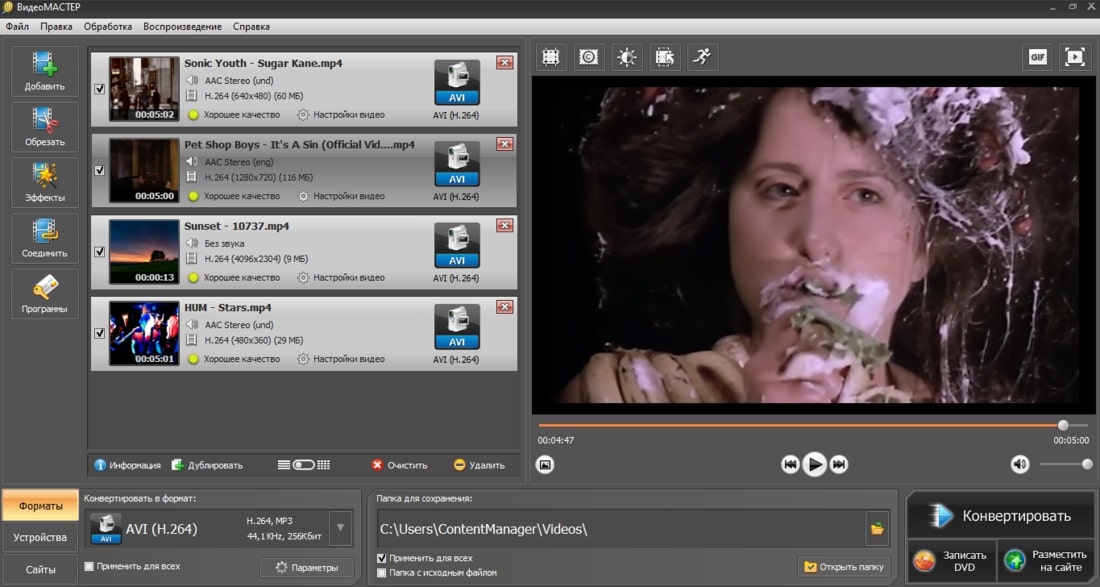 Для осуществления поворота они не подойдут.
Для осуществления поворота они не подойдут.
В таком случае в меню можно изменить комбинацию, заменив цифры на буквы. Для этого надо кликнуть дважды мышью на поле с комбинацией и заменить на приемлемый вариант.
Теперь все готово для обработки видео. Для этого следует открыть файл, и с помощью сочетания горячих клавиш осуществить поворот. Он происходит не сразу на 90° , а плавно. Следует удерживать клавиши для завершения операции.
Описанные программы не единственные, в которых можно осуществить обработку файла. Любой редактор видеофайлов оснащен такой функцией. Также существует ряд программ, которые работают онлайн, их не нужно устанавливать на свой компьютер, достаточно запустить браузерную версию и обработать ролик там. Следует учитывать, что онлайн редакторы могут сжать исходный файл, что приведет к ухудшению качества изображения.
| Главная » Motorola » Motorola MOTOSMART Flip XT611 » Интернет и связь » Социальные сети и блоги
| ||||||||||||||||||||||||||||||||||||||||||||||||||||||||||||||||||||||||||||||||||||||
VK Mobile Спецификация VK570 — IMEI.info
характеристики
IMEI
Неверный IMEI.
| Пользовательские рейтинги: | |
|---|---|
| Внешний вид: | НЕТ СТАВКИ |
| Качество: | НЕТ. |
| Комментарии: | |
|---|---|
| Положительные: | Нет комментариев |
| Нейтральный: | Нет комментариев |
Как пользоваться проверкой IMEI?
- Basic information
- Parameters
- Other
| Device type: | Phone |
| Design: | Flip |
| Released: | 2005 r. |
| Размер SIM-карты: | Mini Sim — обычная |
| GSM: | 900 1800 |
| Размеры (В/Д/Ш): | 76 x 44 x 23 мм, объем. 77 cm³ |
| Display: | CSTN Color (65K) 128×143 px (1.5″) 128ppi |
| Second display: | CSTN Color (65K) 96×64 px |
| Touch screen: | |
| Вес: | 75 г |
| Аккумулятор: | Литий-ионный |
| Built-in memory: | |
| OS: | Vendor |
Connections: | |
|---|---|
| GPRS: | |
| EDGE: | |
| HSCSD: | |
| USB: | |
| IRDA: | |
| WAP: | 1.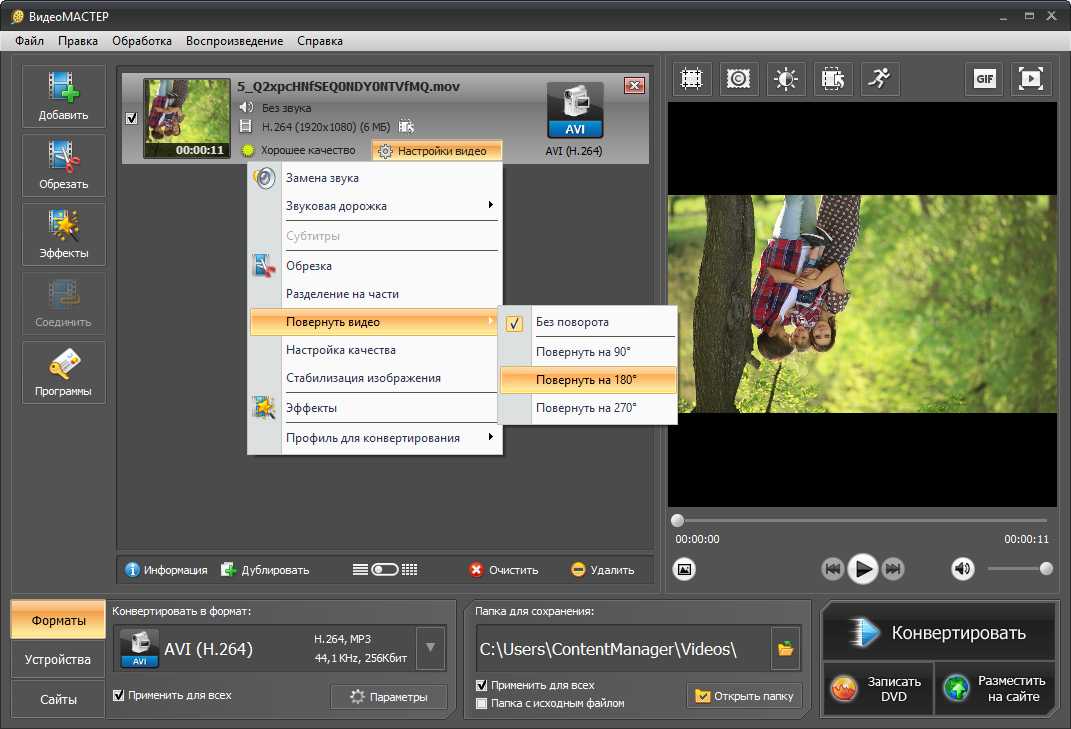 2.1 2.1 |
| XHTML: | |
| SyncML: | |
| Data and fax mode: | |
| Hardware Fax: | |
Multimedia: | |||||||||||||||||||||||||||||||||||||||||||||||||||||||||||||||||||||||||||||||
|---|---|---|---|---|---|---|---|---|---|---|---|---|---|---|---|---|---|---|---|---|---|---|---|---|---|---|---|---|---|---|---|---|---|---|---|---|---|---|---|---|---|---|---|---|---|---|---|---|---|---|---|---|---|---|---|---|---|---|---|---|---|---|---|---|---|---|---|---|---|---|---|---|---|---|---|---|---|---|---|
| Камера: | 0.31 MPx | ||||||||||||||||||||||||||||||||||||||||||||||||||||||||||||||||||||||||||||||
| Разрешение: | 640×480 пикселей | ||||||||||||||||||||||||||||||||||||||||||||||||||||||||||||||||||||||||||||||
| Цифровой зум: | 7|||||||||||||||||||||||||||||||||||||||||||||||||||||||||||||||||||||||||||||||
| Optical zoom: | |||||||||||||||||||||||||||||||||||||||||||||||||||||||||||||||||||||||||||||||
| Flash: | |||||||||||||||||||||||||||||||||||||||||||||||||||||||||||||||||||||||||||||||
| Autofocus: | |||||||||||||||||||||||||||||||||||||||||||||||||||||||||||||||||||||||||||||||
| Second camera: | |||||||||||||||||||||||||||||||||||||||||||||||||||||||||||||||||||||||||||||||
| Video recording: | |||||||||||||||||||||||||||||||||||||||||||||||||||||||||||||||||||||||||||||||
| Video call: | |||||||||||||||||||||||||||||||||||||||||||||||||||||||||||||||||||||||||||||||
| Радио: | |||||||||||||||||||||||||||||||||||||||||||||||||||||||||||||||||||||||||||||||
| RDS: | |||||||||||||||||||||||||||||||||||||||||||||||||||||||||||||||||||||||||||||||
| FM-передатчик: | |||||||||||||||||||||||||||||||||||||||||||||||||||||||||||||||||||||||||||||||
| Audio out: | |||||||||||||||||||||||||||||||||||||||||||||||||||||||||||||||||||||||||||||||
| Polyphony: | 40 | ||||||||||||||||||||||||||||||||||||||||||||||||||||||||||||||||||||||||||||||
| Video ringtones: | |||||||||||||||||||||||||||||||||||||||||||||||||||||||||||||||||||||||||||||||
| MP3 ringtones: | |||||||||||||||||||||||||||||||||||||||||||||||||||||||||||||||||||||||||||||||
| Games: | |||||||||||||||||||||||||||||||||||||||||||||||||||||||||||||||||||||||||||||||
| Java: | |||||||||||||||||||||||||||||||||||||||||||||||||||||||||||||||||||||||||||||||
| ТВ-выход: | |||||||||||||||||||||||||||||||||||||||||||||||||||||||||||||||||||||||||||||||
| ТВ-приемник: | |||||||||||||||||||||||||||||||||||||||||||||||||||||||||||||||||||||||||||||||
Видеоплеер:
. Ступни рабыни великаншиНовейшие видео Показ 1-30 из 767 видео1 мин Коллекция ног Наруто 2 просмотров 4 года назад | 17 мин тумбекс 485292 просмотров 4 года назад 8 мин Униженный куколд, фут-рабыня бесплатно ххх тубы 224439 просмотров 4 года назад 4 мин великанша крошечный мужчина нейлоновые ноги рабыня POV бесплатное секс видео 647142 просмотров 4 года назад 8 мин
Великанша жопастая рабыня и брутальный фут фетиш Лучшие друзья Аидра Фокс и . 2 мин великанши бесплатные ххх тубы 514791 просмотров 4 года назад 13 мин великанши бесплатные ххх тубы 815387 просмотров 4 года назад 4 мин великанша ноги раздавить 571600 просмотров 4 года назад 15 мин Раздавка огромными ступнями великанши Kenna xHamster: xHamster 8714 просмотров 4 года назад 9 мин ВКонтакте Великанша Бесплатное Секс Видео 367160 просмотров 4 года назад 8 мин
Гигантские ступни рабыни делают пассы нимфам, которые носят очки и . 9 мин великанши бесплатные ххх тубы 403344 просмотра 4 года назад 9 мин Великанши Порно Видео на Anybunny.com 471069 просмотров 4 года назад 11 мин ноги пов 233230 просмотров 4 года назад 5 минут великанша 248153 просмотров 4 года назад 15 мин
Раздавлен, как жук, под ногами моей великанши. 11 мин Великанша Вк Бесплатное Секс Видео 348778 просмотров 4 года назад 17 мин великанша ноги раздавить 1104569 просмотров 4 года назад 4 мин Великанша жопастая рабыня и брутальный фут фетиш Лучшие друзья Аидра Фокс и … 821562 просмотров 4 года назад 6 мин великанша ноги 620011 просмотров 4 года назад 2 мин
Великанша жопастая рабыня и брутальный фут фетиш Лучшие друзья Аидра Фокс и . 7 мин под ногами бесплатно ххх тубы 82551 просмотров 4 года назад 8 мин Великанша доминирует ногами и египетский раб У него даже есть подземелье … 742056 просмотров 4 года назад 6 мин Гигантские ступни рабыни делают пассы нимфам, которые носят очки и … 222213 просмотров 4 года назад 1 мин
Великанши Порно Видео на Anybunny. 3 мин раздавить фетиш 948340 просмотров 4 года назад 12 мин Фотографии фут-фетиша великанши с подписями 224791 просмотров 4 года назад 17 мин Гигантские ступни рабыни делают пассы нимфам, которые носят очки и … 268248 просмотров 4 года назад 5 минут великанша ноги 772498 просмотров 4 года назад 11 мин
Великанша жопастая рабыня и брутальный фут фетиш Лучшие друзья Аидра Фокс и . 16 мин рекурсивный 1011455 просмотров 4 года назад 4 мин Ступни рабыни великанши порно видео 1060314 просмотров 4 года назад 3 мин Мустикус 1092212 просмотров 4 года назад 16 мин великанша раздавить 350422 просмотров 4 года назад 13 мин Фотографии фут-фетиша великанши с подписями 275030 просмотров 4 года назад Категории:3 мин Шмель 7 мин сексуальный 16 мин Сексуальная женщина 9 мин Аса Акира 14 мин Сексуальные ноги 7 мин Раздвинутая задница 9 мин Ноги зрелой 16 мин Милый 8 мин Милфа 5 минут Дрочка ногами гифки 1 мин Обнаженная зрелая 14 мин Анал 13 мин Анимированный 15 мин Телесный 6 bokep ibu kandungchut ki chudaiblack porno the Big as la caresseson mom movie japanDAGBANI GIRLS XVIDEOScewek keenakan di eweKANO SIXY COMhentai sub indoBBW XXX АФРИКАНСКАЯ ЧЕРНАЯ ПОПКАкосоглазый минетЗаявление об ограничении ответственности camwhore. | ||||||||||||||||||||||||||||||||||||||||||||||||||||||||||||||||||||||||||||||





 56/5
56/5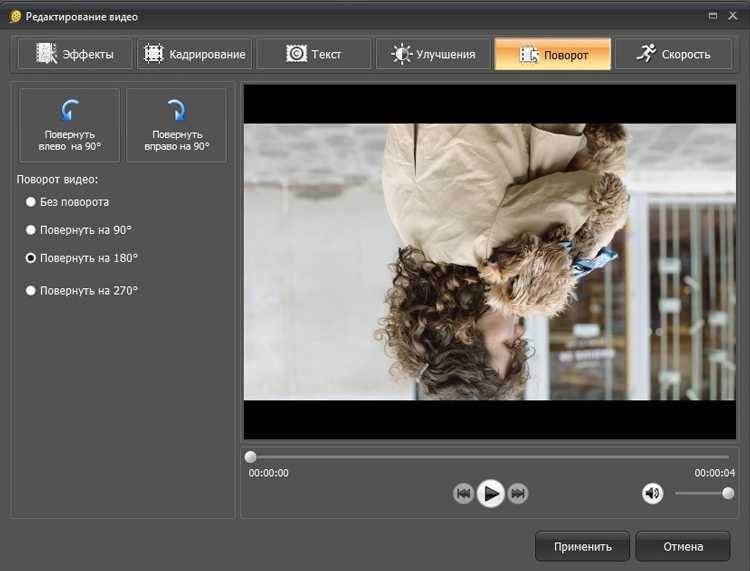 Этот сайт предназначен для одиноких людей, которые ищут любовь, романтику и брак
Этот сайт предназначен для одиноких людей, которые ищут любовь, романтику и брак 3.4 ИЛИ ПОЗЖЕ
##### ВНИМАНИЕ ##################
Плагин Emoji, выпущенный командой разработчиков GO Keyboard, тщательно разработан.
Позволяет отправлять текстовые сообщения, электронную почту, микроблоги, твиттер и другие приложения, вводить забавный, милый, персонализированный значок Emoji.
Направление:
1
3.4 ИЛИ ПОЗЖЕ
##### ВНИМАНИЕ ##################
Плагин Emoji, выпущенный командой разработчиков GO Keyboard, тщательно разработан.
Позволяет отправлять текстовые сообщения, электронную почту, микроблоги, твиттер и другие приложения, вводить забавный, милый, персонализированный значок Emoji.
Направление:
1 д.
д.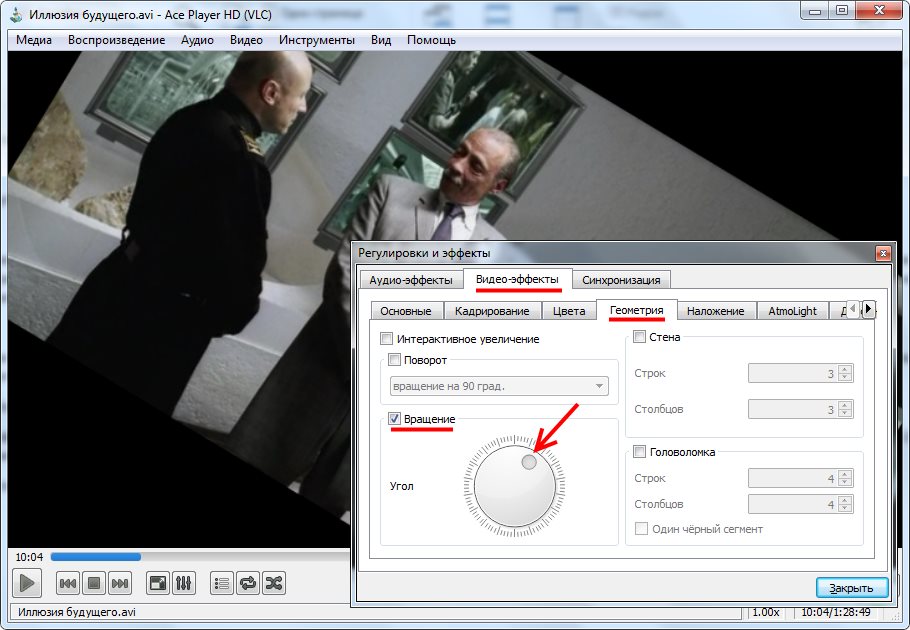
 ..
.. ..
899775 просмотров 4 года назад
..
899775 просмотров 4 года назад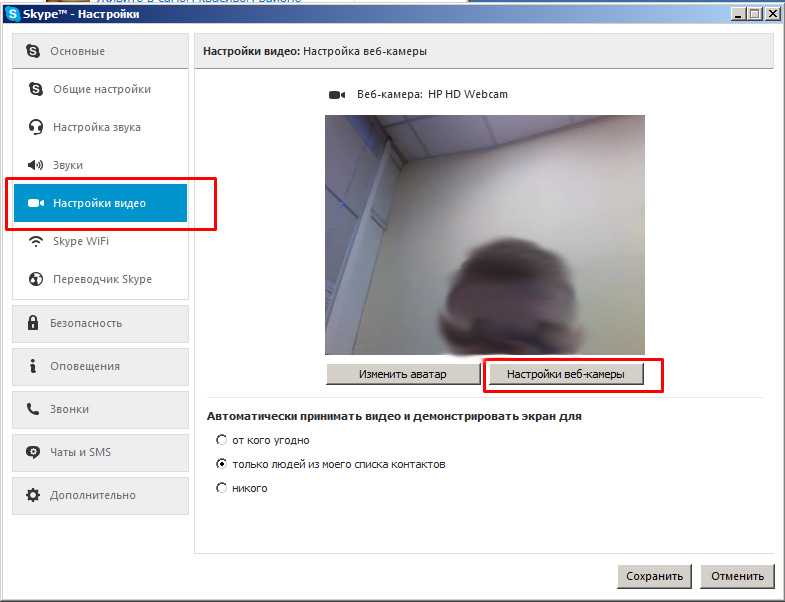 ..
830460 просмотров 4 года назад
..
830460 просмотров 4 года назад 1146536 просмотров 4 года назад
1146536 просмотров 4 года назад ..
1048642 просмотров 4 года назад
..
1048642 просмотров 4 года назад com
278928 просмотров 4 года назад
com
278928 просмотров 4 года назад ..
682635 просмотров 4 года назад
..
682635 просмотров 4 года назад